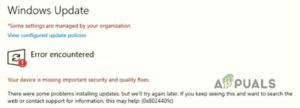Несколько пользователей Windows 10 сообщают о проблемах с загрузкой одного или нескольких приложений на игры из Магазина Windows. Хотя некоторые пользователи говорят о том, что проблема то появляется, то исчезает, есть несколько случаев, когда пользователь не может ничего загрузить через Windows Store в течение месяца или около того. После того, как они пытаются что-то загрузить, появляется код ошибки 0x803FB107. Как выяснилось, этот конкретный код ошибки, похоже, характерен только для Windows 10.

Что вызывает код ошибки магазина Windows 0x803FB107?
Мы исследовали эту конкретную проблему, изучив различные отчеты пользователей и опробовав различные стратегии восстановления, которые большинство пострадавших пользователей успешно использовали для решения проблемы. Как выяснилось, существует несколько различных сценариев, способных вызвать этот конкретный код ошибки. Вот короткий список потенциальных виновников, которые могут быть ответственны за эту проблему:
- Проблема с сервером Microsoft – Код ошибки может возникать из-за Сервер Microsoft проблема. В этом конкретном случае единственное действенное руководство по устранению неполадок — подтвердить, что проблема находится вне вашего контроля, и ждать, пока ее устранят инженеры Microsoft’.
- неудачное обновление Windows – Другая возможная причина этого конкретного кода ошибки — глюк, введенный с обновлением 1803. К счастью, с тех пор Microsoft выпустила исправление для этой проблемы, которое должно полностью устранить проблему. Чтобы воспользоваться этим преимуществом, достаточно установить все ожидающие обновления на компьютер с Windows 10.
- Сбой в работе магазина Windows – Оказывается, эта проблема также может быть вызвана временным сбоем, который, как сообщается, происходит с магазином Microsoft. Если этот сценарий применим, вы сможете решить проблему, выйдя и войдя в свою учетную запись Microsoft, подключенную к магазину.
- Поврежденный кэш Windows Store – The магазин Windows кэш также может быть ответственен за это конкретное сообщение об ошибке. Проблема может быть вызвана сканером безопасности или неудачным обновлением. В этом случае, предприняв необходимые шаги для сброса кэша Магазина Windows, вы быстро решите проблему.
- Поврежденные файлы Магазина Windows – Возможно также, что проблема вызвана одним или несколькими поврежденными файлами, принадлежащими Магазину Windows, которые невозможно сбросить обычным способом. В этом случае вы должны быть в состоянии решить проблему, сбросив приложение из поднятого окна Powershell.
- Повреждение системного файла – Менее распространенным, но подтвержденным виновником является повреждение внутри папки Windows. Поскольку Магазин Windows работает с большим количеством зависимостей, проблема будет сохраняться до тех пор, пока вы не устраните поврежденные файлы. Если этот сценарий применим, вы можете устранить проблему, выполнив установку восстановления.
Если вы’ в настоящее время пытаетесь решить проблему с тем же сообщением об ошибке, в этой статье вы найдете несколько различных руководств по устранению неполадок. В следующем разделе вы’ найдете подборку методов, которые другие пользователи в аналогичной ситуации успешно использовали для решения проблемы код ошибки 0x803FB107. Каждый из приведенных ниже возможных способов устранения проблемы подтвержден как минимум одним пострадавшим пользователем.
Для достижения наилучших результатов мы советуем вам следовать приведенным ниже методам в том же порядке, в котором мы их расположили (мы упорядочили их по эффективности и сложности). Если вы будете придерживаться плана, то в конечном итоге вы должны наткнуться на исправление, которое решит проблему независимо от виновника, вызвавшего ее появление.
Прежде чем приступать к решениям, убедитесь, что вы используете систему проводная сеть. Кроме того, ваша система имеет достаточно доступное пространство на системном диске. Кроме того, проверьте ваш интернет на наличие перебоев. Самое главное, убедитесь, что ваша система соответствует требованиям минимальные требования запустить игру/приложение из Магазина Windows. Кроме того, убедитесь, что в вашей системе дата, время и часовой пояс корректны. Если вы используете прокси/VPN, отключите их и проверьте, нормально ли работает Магазин Windows.
Давайте’ начнем!
Метод 1: Исключить проблему с сервером
Прежде чем мы рассмотрим другие стратегии ремонта, давайте’ убедимся, что проблема не находится вне вашего контроля. Существует реальная вероятность того, что проблема возникает из-за проблем с сервером. Это может быть плановое техническое обслуживание в вашем регионе или просто неожиданная проблема с отключением питания.
Если вы считаете, что код ошибки 0x803FB107 возникает из-за проблем с сервером, вы можете легко провести несколько проверок, чтобы определить, сталкиваются ли с такой же проблемой другие пользователи Магазина Windows. Вот 3 различные службы, которые позволят вам исследовать проблемы Магазина Windows:

Если вы нашли несколько пользовательских отчетов, указывающих на проблему, но вы’ еще не уверены, еще одно хорошее место для проверки проблем с сервером — это официальный Twitter-аккаунт Магазина Windows. Оказалось, что они довольно быстро сообщают о любых проблемах с сервером платформы, но в основном они сосредоточены в Северной Америке.
Если в результате проведенного расследования вы пришли к выводу, что Магазин Windows столкнулся с проблемой сервера, лучшим вариантом действий сейчас будет подождать пару часов и посмотреть, будет ли проблема решена инженерами Microsoft’. Если посмотреть на прошлые случаи, то ни один крупный период отключения или планового обслуживания не длился более одного дня или около того.
Если ваше исследование не’выявило никаких базовых серверных проблем с Windows Store, перейдите к следующему методу, чтобы начать поиск неисправностей.
Метод 2: Установка всех ожидающих обновлений Windows
Поскольку об этом сообщали несколько пользователей, есть вероятность, что вы сможете решить проблему 0x803FB107 установите все ожидающие обновления на компьютер с Windows 10. Оказалось, что Microsoft выпустила исправление (сразу после обновления 1803), которое должно устранить все случаи этой проблемы, возникшие из-за неудачного обновления.
Если ваш компьютер еще не обновлен, следуйте следующим инструкциям, чтобы установить все ожидающие обновления Windows:
- Нажмите Клавиша Windows + R открыть Запустите диалоговое окно. Далее введите “ms-settings:windowsupdate‘ и нажмите кнопку Зайдите на сайт чтобы открыть Обновление Windows вкладка Settings приложение.

Открываем экран Windows Update - Как только вы’ окажетесь внутри Обновление Windows экран, нажмите на Проверьте наличие обновлений и дождитесь завершения сканирования.

Проверка наличия обновления в Windows 10 - После завершения сканирования следуйте инструкциям на экране, чтобы установить все ожидающие обновления, пока не приведете компьютер в актуальное состояние.
Примечание: Если перед установкой каждого обновления вам будет предложено перезагрузиться, сделайте это. Но не забудьте вернуться к этому же экрану при следующем запуске системы и завершить установку остальных обновлений. - После того как вам удастся установить все ожидающие обновления, перезагрузите компьютер еще раз и посмотрите, будет ли проблема решена при следующем запуске системы.
Также проверьте, есть ли обновление для Магазина Windows. Если да, то обновите Windows Store до последней версии и проверьте, решена ли проблема.
Если то же самое 0x803FB107 по-прежнему возникает при попытке использования Магазина Windows, перейдите к следующему способу ниже.
Способ 3: Запустите средство устранения неполадок Windows App Troubleshooter
Средство устранения неполадок Windows содержит набор стратегий автоматического ремонта, предназначенных для устранения наиболее распространенных ошибок, ограничивающих функциональность Магазина Windows и других встроенных приложений UWP. Несколько пострадавших пользователей сообщили, что им удалось решить проблему, просто запустив средство устранения неполадок Windows App.
Если ошибка 0x803FB107 вызвана проблемой, которая’ уже рассмотрена в данном средстве устранения неполадок, то утилита автоматически применит исправление и решит проблему автоматически.
Вот’ краткое руководство по запуску средства устранения неполадок приложений Windows Ѕтор:
- Откройте учетную запись Выполнить диалоговое окно, нажав клавиша Windows + R. Далее введите “ms-settings:troubleshoot” и нажмите Enter, чтобы открыть Устранение неполадок на вкладке Настройки приложение.

Доступ к средству устранения неполадок Windows - Как только вам удастся войти во вкладку устранения неполадок, прокрутите вниз до пункта Найдите и устраните другие проблемы раздел и перейдите на вкладку Магазин Windows. Когда вы увидите контекстное меню, нажмите на Запустите средство устранения неполадок.

Запустить средство устранения неполадок приложений Windows Store Apps - Внутри Магазин Windows Устранение неполадок приложений, запустите сканирование и терпеливо дождитесь его завершения. Если обнаружена проблема, подпадающая под одну из стратегий ремонта, утилита порекомендует подходящий курс действий. В этом случае для применения исправления достаточно нажать на кнопку Применить это исправление.

Применение рекомендуемого исправления Примечание: Если подходящая стратегия ремонта не найдена, перейдите к следующему методу ниже.
- После успешного применения исправления проверьте, будет ли проблема решена при следующем запуске системы, перезагрузив компьютер.
Если та же ошибка Магазина Windows 0x803FB107 сохраняется, перейдите к следующему способу ниже.
Способ 4: Выйдите из системы, а затем снова войдите в Магазин Windows
Как выяснилось, эта проблема может возникнуть из-за временного сбоя, который, скорее всего, вызван изменением сети. Некоторые пользователи также столкнулись с проблемой 0x803FB107 Некоторые пользователи сообщают, что им удалось решить проблему, просто выйдя из Microsoft Store, а затем снова войдя в него.
Но имейте в виду, что этот метод является скорее обходным решением, чем исправлением, поскольку есть вероятность, что проблема вернется позже.
Вот краткое руководство по выходу и входу в Microsoft Store:
- Откройте Microsoft Store обычным способом и нажмите на значок вашей учетной записи (в правом верхнем углу экрана). Затем нажмите на свою учетную запись в контекстном меню.

Доступ к меню «Учетная запись» в Microsoft Store - На следующем экране нажмите кнопку Выйти из системы кнопка, связанная с вашей учетной записью Microsoft.

Выйдите из учетной записи Microsoft в Магазине - Как только учетная запись будет отключена, снова щелкните значок учетной записи и выберите Войти из контекстного меню.

Повторный вход в учетную запись Microsoft - На следующем экране выберите учетную запись, в которую вы хотите снова войти, и нажмите кнопку Продолжить. Затем вам будет предложено подтвердить свою личность, введя PIN-код (или предпочитаемый вами вариант защиты)
- После того как вы снова войдете в свою учетную запись, повторите действие, которое ранее вызывало проблему, и посмотрите, решена ли проблема.
Если вы все еще сталкиваетесь с ошибкой Магазина Windows 0x803FB107, перейдите к следующему способу ниже.
Метод 5: Сброс кэша Магазина Windows
Еще один потенциальный виновник проблемы, который вызывает ошибку Windows Store 0x803FB107 в той или иной степени повреждены системные файлы. В большинстве случаев этот метод применим в ситуациях, когда сканер безопасности недавно поместил некоторые элементы в карантин. Другим распространенным сценарием является случай, когда неудачное обновление плохо справилось с обновлением Microsoft Store должным образом.
Несколько пользователей, которые также столкнулись с этой проблемой, сообщили, что им удалось устранить проблему 0x803FB107 код ошибки, сбросив Windows Store и все связанные с ним компоненты.
К счастью, в Windows 10 есть два разных способа сделать это. Первый вариант быстрее, но он предполагает выполнение действий из терминала CMD. Второй вариант включает в себя больше шагов, но он, безусловно, более привлекателен для тех, кто не обладает большими техническими способностями (это’ все делается из графического интерфейса Windows’).
Не стесняйтесь следовать тому методу, который более удобен для вашего конкретного сценария:
Сброс настроек Магазина Windows через окно CMD
- Откройте a Запустить диалоговое окно, нажав клавиша Windows + R. Далее введите ‘cmd’ внутри текстового поля и нажмите Ctrl + Shift + Enter открыть повышенное окно Command Prompt. Если вы видите UAC (Контроль учетных записей пользователей) окна, нажмите Да для предоставления административных привилегий.

Запуск командной строки от имени администратора - Как только вам удастся попасть в поднятую Командную строку, введите следующую команду и нажмите кнопку Enter для сброса Магазин Windows вместе со всеми его зависимостями:
wsreset.exe

Сброс Windows Store - После успешной обработки команды перезагрузите компьютер и посмотрите, будет ли проблема решена при следующем запуске системы.
Сброс настроек Магазина Windows через приложение «Настройки
- Нажмите клавиша Windows + R открыть Запустите диалоговое окно. Далее наберите ‘cmd’;ms-settings:appsfeatures‘ в текстовом поле и нажмите Введите чтобы открыть Приложения & Функции меню Настройки app.
- После того, как вам удастся войти в Приложения & Функции экран, прокрутите установленные UWP-приложения и найдите Microsoft Store.
- Как только вы увидите его, найдите Дополнительные параметры гиперссылку и нажмите на нее (в разделе Корпорация Майкрософт).
- Далее прокрутите вниз до вкладки Сброс и нажмите кнопку Сброс один раз, чтобы инициировать процесс, и второй раз, чтобы подтвердить.
- Дождитесь завершения процедуры, затем перезагрузите компьютер и посмотрите, будет ли проблема решена при следующем запуске системы.

Если тот же код ошибки Windows Store (0x803FB107) все еще происходит, перейдите к следующему методу ниже.
Способ 6: Сброс Windows Store через повышенную команду PowerShell
Если сброс кэша не помог решить проблему, можно предположить, что что-то не так с вашим приложением Windows Store. В подобных случаях следует прибегнуть к более серьезному подходу…
Один из методов, который, как подтвердили многие пострадавшие пользователи, работает, заключается в использовании повышенного Powershell окно для выполнения жесткого сброса приложения Windows Store – как если бы вы запустили его в первый раз.
Эта процедура должна в конечном итоге решить большинство случаев, когда проблема вызвана повреждением файлов. Вот’ краткое руководство по сбросу настроек Магазина Windows через возвышенное окно PowerShell:
- Нажмите клавиша Windows + R чтобы открыть Выполнить диалоговое окно. Далее введите “PowerShell” и нажмите Ctrl + Shift + Enter чтобы открыть открытое приглашение Powershell. Когда вы видите UAC (Контроль учетных записей пользователей) окно, нажмите Да для предоставления доступа администратора.

Набираем “Powershell” и нажимаем “Shift” + “Alt” + “Enter” - Как только вы’ окажетесь в окне Powershell, введите следующую команду и нажмите кнопку Введите сбросить Магазин Windows:
Get-AppXPackage -AllUsers -Name Microsoft.WindowsStore | Foreach {Add-AppxPackage -DisableDevelopmentMode -Register "$($_.InstallLocation)\AppXManifest.xml" -Verbose} - После успешной обработки команды перезагрузите компьютер и проверьте, сохранится ли проблема при следующем запуске системы.
Если вы’ все еще сталкиваетесь с проблемой 0x803FB107 код ошибки, перейдите к следующему методу ниже.
Метод 7: Временно отключите антивирус/файервол
В беззаконной вселенной всемирной паутины антивирусы/файерволы являются одним из самых важных приложений безопасности, защищающих вашу систему от онлайн-угроз. Но иногда эти приложения начинают блокировать легитимную работу настоящих программных приложений, что также может вызвать текущую ошибку Windows Store. В этом случае временное отключение антивируса/брандмауэра может решить проблему.
Предупреждение: Действуйте на свой страх и риск, поскольку отключение антивируса/брандмауэра делает вашу систему уязвимой для таких угроз, как вирусы, вредоносные программы, инфекции, вредоносные программы и т.д.
- Отключить Антивирус.

Отключите антивирус - Отключить Брандмауэр.

Отключите брандмауэр Windows Defender в данном типе сети - Теперь зайдите в Магазин Windows и проверьте, работает ли он нормально. Если у вас есть другие сторонние антивирусные программы, вам необходимо отключить и их.
Метод 8: Создание нового профиля пользователя
Если ваш профиль пользователя поврежден, то это может вызвать ошибку 0x803FB107 Магазина Windows. В этом случае создание нового профиля пользователя/учетной записи и доступ к Магазину Windows через эту учетную запись может решить проблему. Каждая учетная запись пользователя в Windows имеет свои личные предпочтения и конфигурации. Они могут иногда вмешиваться в работу Механики Магазина и, следовательно, вызывать сообщение об ошибке.
- Создать новый профиль пользователя/учетную запись.
- Теперь зайдите в Магазин Windows и проверьте, работает ли он без каких-либо проблем. Если это так, вы можете переместить свои файлы из старой учетной записи в новую.
Способ 9: Выполните сброс настроек Windows
Если ни одно из вышеперечисленных возможных исправлений не помогло вам решить проблему, скорее всего, вы имеете дело с серьезным повреждением, которое может быть устранено только путем сброса всех компонентов Windows. Самый простой способ сделать это — выполнить чистую установку (здесь), но эта процедура также приведет к потере личных файлов, приложений и пользовательских настроек.
Более эффективным способом устранения поврежденных экземпляров является восстановление на месте (установка восстановления). Этот путь все равно приведет к сбросу всех компонентов Windows + загрузочных данных, но позволит вам сохранить все ваши файлы (приложения, игры, видео, изображения, приложения и т.д.).)

Если вы хотите выполнить восстановительную установку, следуйте инструкциям (здесь) для получения пошаговых инструкций о том, как это сделать.